电脑图片怎么缩小kb
更新时间:2024-08-18 17:05:12作者:jiang
在日常使用电脑时,我们经常会遇到需要缩小图片大小的情况,尤其是在上传图片或发送图片时,往往要求图片的大小不超过一定的KB,如何缩小图片的大小呢?通常可以通过调整图片的分辨率、压缩图片的质量或选择合适的图片格式来实现。接下来我们将介绍具体的操作方法,帮助大家轻松地缩小图片的大小。
具体步骤:
1.首先,我们在电脑上右键点击图片选择【打开方式】。
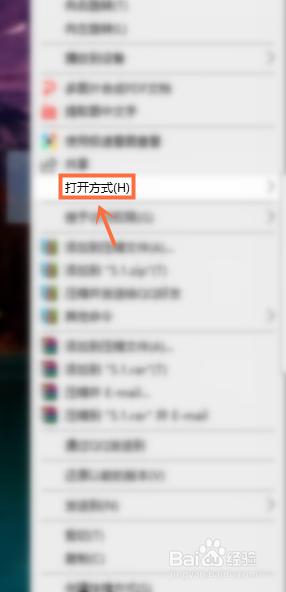
2.接下来,我们点击【画图】。
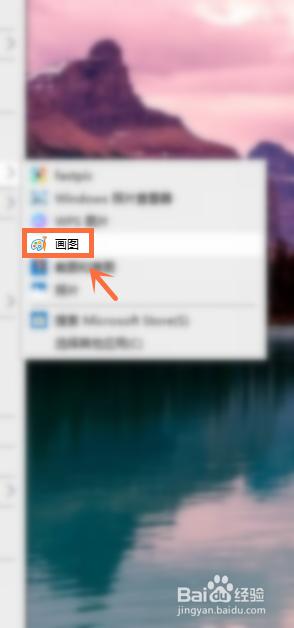
3.下一步,我们在画图页面中点击【重新调整大小】。
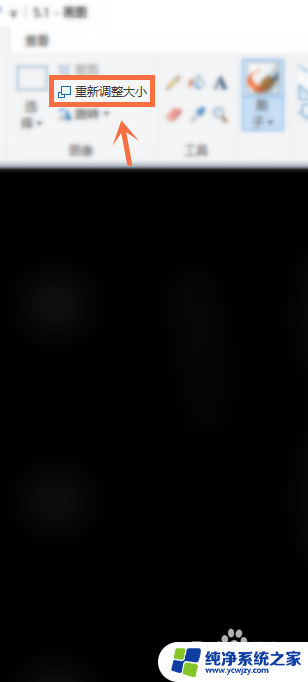
4.之后,我们减小【水平】和【垂直】的大小值。点击【确定】即可缩小图片kb。
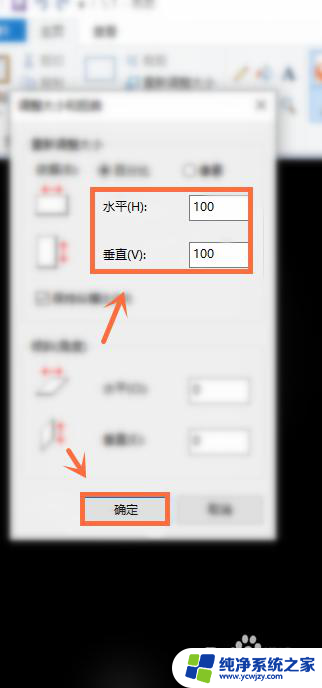
5.最后,我们点击【文件】进行图片保存就行。
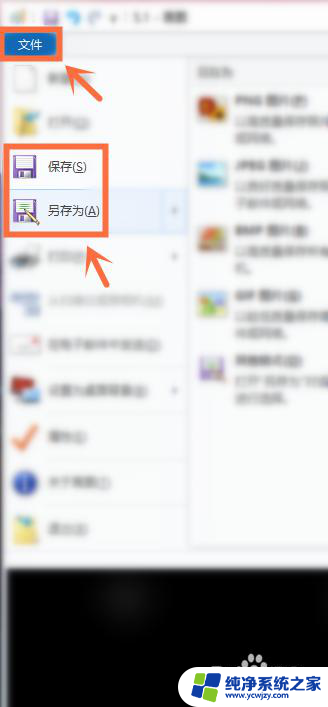
以上就是电脑图片怎么缩小kb的全部内容,如果你遇到这种情况,可以尝试按照以上方法来解决,希望对大家有所帮助。
- 上一篇: 苹果7截图怎么截
- 下一篇: word文档怎么设置纸张大小
电脑图片怎么缩小kb相关教程
- 如何调整图片的kb大小 图片压缩工具怎么改变图片大小kb
- 电脑照片调整大小kb 怎样压缩图片大小kb
- 电脑怎么改图片的kb大小 电脑如何压缩图片大小
- 更改相片大小kb 图片压缩工具怎么改变图片大小kb
- 怎么改变图片的kb大小 图片压缩工具怎么改变大小kb
- 图片kb大小怎么调整 图片压缩工具怎么改变大小kb
- 照片kb怎么改大 图片压缩工具怎么改变图片大小kb
- 照片的大小kb怎么改 怎么压缩图片大小kb
- 图片如何改变大小kb 图片压缩工具如何改变图片大小kb
- 照片调整大小kb怎么调 图片大小压缩kb方法
- 如何删除桌面上的小艺建议
- 为什么连接不上airpods
- 小米平板怎么连接电容笔
- 如何看电脑是百兆网卡还是千兆网卡
- 省电模式关闭
- 电脑右下角字体图标不见了
电脑教程推荐
win10系统推荐